- 1) Filmski studio Windows.
- 2) Najboljši programi tretjih oseb za snemanje iz spletne kamere.
- 3) Zakaj ne vidim video / črnega zaslona iz spletne kamere?
Pomagajte razvoju spletnega mesta, delite članek s prijatelji!
 Pozdravljeni.
Pozdravljeni.
Danes je spletna kamera na skoraj vseh sodobnih prenosnikih, netbooks, tabličnih računalnikih. Tudi to koristno je pridobilo veliko lastnikov osebnih računalnikov. Najpogosteje se spletna kamera uporablja za pogovor na internetu (na primer, po Skype).
Toda s spletno kamero lahko na primer snemate video klic ali preprosto posnamete za nadaljnjo obdelavo. Za izvedbo takega snemanja iz spletne kamere boste potrebovali posebne programe, v resnici bo to razpravljalo v tem članku.
Vsebina
- 1 1) Filmski studio Windows.
- 2 2) Najboljši programi tretjih oseb za snemanje iz spletne kamere.
- 3 3) Zakaj ne morem videti video / črnega zaslona iz spletne kamere?
1) Filmski studio Windows.
Prvi program, s katerim želim začeti ta članek, je »Windows Movie Studio«: program Microsoft za ustvarjanje in urejanje videoposnetka. Večina uporabnikov svojih zmogljivosti bo dovolj …
---------
 Če želite prenesti in namestiti »Film Studio«, pojdite na uradno spletno mesto Microsoft na naslednji povezavi: http://windows.microsoft.com/sl-si/windows-live/movie-maker
Če želite prenesti in namestiti »Film Studio«, pojdite na uradno spletno mesto Microsoft na naslednji povezavi: http://windows.microsoft.com/sl-si/windows-live/movie-maker
Mimogrede, bo deloval v operacijskih sistemih Windows 7, 8 in novejših. V operacijskem sistemu Windows XP je že vgrajen program Movie Maker.
---------
Kako snemati video v filmskem studiju?
1. Zaženite program in izberite možnost »Video iz spletne kamere«.
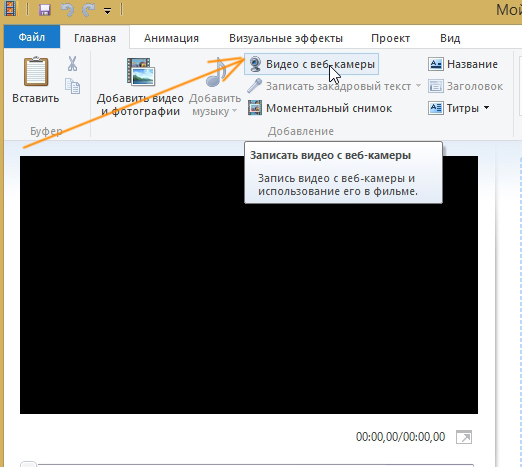
2. Po približno 2-3 sekundah se mora slika, ki jo posreduje spletna kamera, pojaviti na zaslonu. Ko se prikaže, lahko kliknete gumb "Snemanje". Postopek snemanja videoposnetka se začne, dokler ga ne ustavite.
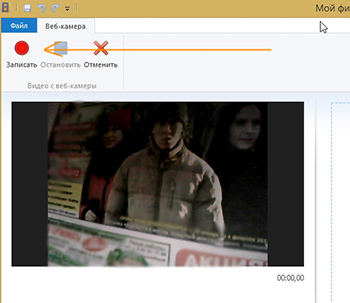
Ko prenehate snemati, vam bo "Film Studio" shranil prejeti videoposnetek: samo na mestu, na katerem bo shranjen video, morate določiti lokacijo na trdem disku.
Prednosti programa:
1. uradni program podjetja Microsoft (zato mora biti število napak in konfliktov minimalno);
2. Popolna podpora ruskega jezika (kar ima toliko pomožnih storitev);
3. Video je shranjen v formatu WMV - eden od najbolj priljubljenih formatov za shranjevanje in prenos video materialov. Torej. tak videoposnetek si lahko ogledate na vseh računalnikih in prenosnih računalnikih, v večini telefonov in drugih naprav. Skoraj vsi video uredniki enostavno odprejo ta format. Poleg tega ne smemo pozabiti na dobro stiskanje videa v tem formatu s sliko, ki hkrati ni huda;
4. Sposobnost urejanja prejetega videoposnetka (tj. Ni potrebe po iskanju dodatnih urednikov).
2) Najboljši programi tretjih oseb za snemanje iz spletne kamere.
Se zgodi, da zmožnosti programa "Film Studio" (ali Movie Maker) niso dovolj (ali ali ta program ne deluje, zato ne znova namestite operacijskega sistema Windows)?
1. AlterCam
Of. spletna stran programa: http://altercam.com/sl/
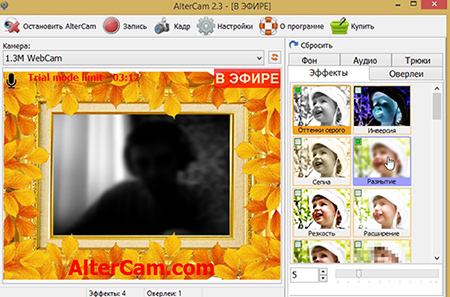
Zelo zanimiv program za delo s spletno kamero. Na številne načine so njegove možnosti podobne "Film Studioju", vendar obstajajo še nekateri posebni:
- Obstaja več deset "lastnih" učinkov (zamegljenost, preklop iz barvne slike v črno-belo, inverzija barve, ostrenje itd. - lahko prilagodite sliko, kot jo potrebujete);
- prekrivni predmeti (to je, kadar je slika v fotoaparatu uokvirjena (glej sliko zgoraj);
- zmožnost snemanja videa v formatu AVI - snemanje bo opravljeno z vsemi nastavitvami in učinki videoposnetka, ki ga naredite;
- Program podpira ruski jezik v celoti (vse gospodarske službe, ki imajo takšen niz možnosti, se lahko pohvali z velikimi in močnimi …).
2. WebcamMax
Uradna spletna stran: http://www.webcammax.com/
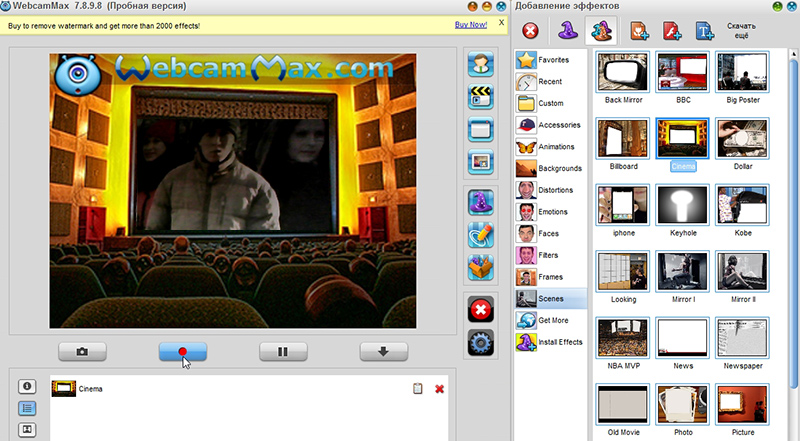
Pogojno brezplačen program za delo s spletno kamero. Omogoča sprejem video posnetka iz spletne kamere, snemanje, uporabo efektov na vaši sliki na leti (super zanimiva stvar, si lahko predstavljate filmsko gledališče, povečate svojo sliko, naredite smešno obraza, naložite učinke itd.), Mimogrede, lahko se uporabijo učinki, na primer v Skypeu - predstavljam, kako presenečeni so tisti, s katerimi govorite …
-------
Pri nameščanju programa: bodite pozorni na gamte, ki so privzete (ne pozabite onemogočiti nekaterih od njih, če ne želite, da se orodje v brskalniku prikaže).
-------
Mimogrede, program podpira ruski jezik, zato ga morate omogočiti v nastavitvah. Snemanje iz programa za spletno kamero vodi v format MPG - zelo priljubljen, podpira pa ga večina urednikov in video predvajalnikov.
Edina pomanjkljivost programa - plačana je, zato bo videoposnetek imel logotip (čeprav ni velik, vendar še vedno).
3. ManyCam
Of. spletna stran: https://manycam.com/
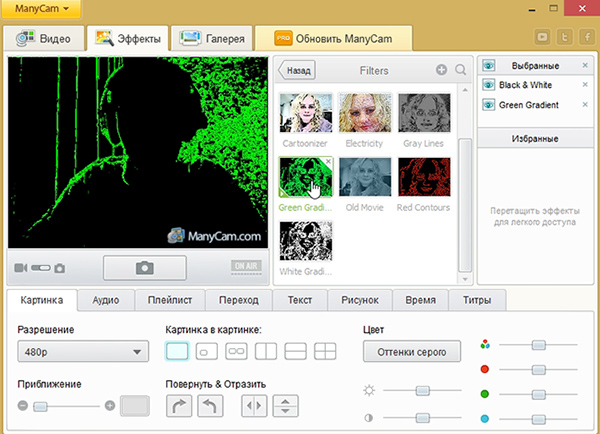
Drug program z obsežnimi nastavitvami prenosa video posnetka iz spletne kamere:
- zmožnost izbire video ločljivosti;
- zmožnost ustvarjanja posnetkov zaslona in video posnetkov s spletne kamere (shranjene v mapi "Moji videoposnetki");
- veliko število prekrivnih učinkov na video;
- prilagoditev kontrasta, svetlosti itd., odtenki: rdeča, modra, zelena;
- zmožnost povečave ali pomanjšanja spletne kamere.
Druga prednost programa je popolna podpora ruskega jezika. Na splošno ni ničesar poudariti pri minusih, razen pri majhnem logotipu v spodnjem desnem kotu, ki ga program nalaga v procesu predvajanja / snemanja videoposnetka.
3) Zakaj ne vidim video / črnega zaslona iz spletne kamere?
Zelo pogosto se zgodi naslednja situacija: naložili in namestili enega od programov za ogled in snemanje videoposnetkov iz spletne kamere, ga vklopili - in namesto video, gledate črni zaslon … Kaj naj storim v tem primeru? Upoštevajte najpogostejše razloge, zakaj se to lahko zgodi.
1. Čas prenosa videa
Ko program povežete s kamero, se lahko videoposnetek prenese od 1-2 do 10-15 sekund. Kamera ne prenaša slike vedno in ne takoj. Odvisno tako od modela samega fotoaparata kot od gonilnikov in programa, ki ga uporabljate za snemanje in ogled videoposnetka. Zato je minilo 10-15 sekund. za pripravo zaključkov o "črnem zaslonu" je prezgodaj!
2. Spletna kamera je zasedena z drugo aplikacijo
Stvar je v tem, da če se slika iz spletne kamere prenese v eno od aplikacij (na primer, se ujame iz nje v "Film Studio") - potem ko začnete drugo aplikacijo, recite isti Skype: z veliko verjetnostjo, da vidite črni zaslon. Če želite "osvoboditi fotoaparat", zaprite eno od dveh (ali več) aplikacij in v tem trenutku uporabite le eno. Računalnik lahko znova zaženete, če zaprete aplikacijo, ne pomaga in postopek visi v upravitelju opravil.
3. Gonilniki spletnih kamer niso nameščeni
Ponavadi lahko novi operacijski sistemi Windows 7, 8 samodejno namestijo gonilnike za večino modelov spletnih modelov. Vendar se to vedno ne zgodi (kaj naj govorim o starejšem operacijskem sistemu Windows). Zato vam svetujem, da v eni od prvih izbruhov pozorni na voznika.
Najlažja možnost je, da namestite enega od programov za samodejno posodabljanje gonilnikov, skeniranje računalnika in posodobitev gonilnika za spletno kamero (ali namestite, če še ni bilo v sistemu). Po mojem mnenju je za iskanje "ročno" gonilnik spletnega mesta dolgotrajen in se običajno uporablja, če se programi za samodejno posodabljanje ne spopadajo.
--------
Članek o posodobitvi gonilnikov (najboljši programi):
Priporočam, da bodite pozorni na Slim Driver ali Solution Driver Pack.
--------
4. Nalepka na spletni kameri
Nekoč z mano je bil zabaven incident … Kamera nisem mogla konfigurirati na enem od prenosnih računalnikov: že zamenjal pet gonilnikov in namestil več programov - kamera ni delovala. Kaj je čudno: Windows je poročala, da je kamera v redu, da ni nobenih konfliktov v vozniku, nobenih vzklikovnih točk itd. Zato sem pomotoma opozoril na embalažni film, ki je ostal na mestu spletne kamere (in ta "nalepka" da tako takoj ne boste pozorni).
5. Kodeki
Pri snemanju videa iz spletne kamere se lahko pojavijo napake, če vaš sistem nima nameščenih kodekov. V tem primeru je najpreprostejši način v celoti odstraniti stare kodeke iz sistema; ponovno zaženite računalnik; in nato namestite nove kodeke na "polno" (različica FULL).
--------
Priporočam uporabo teh kodekov: # K-Lite_Codec_Pack
Pazite tudi na njihovo namestitev:
--------
To je vse. Uspešno snemanje in predvajanje video …